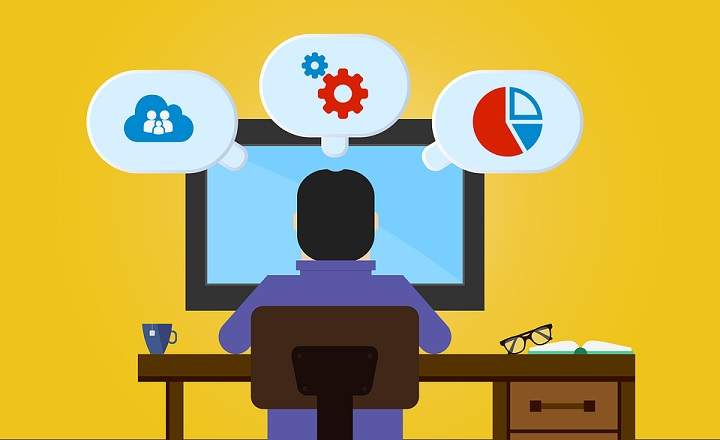Funkcija "AutoComplete". to je alat koji nam štedi mnogo vremena. Uspostavite komunikaciju sa aplikacijama koje smo instalirali na mobilnom telefonu i popunite formulare, unoseći relevantne lozinke sa podacima koji su prethodno uskladišteni u servisu da zapamtite Google lozinke. Kako možemo da ga aktiviramo na našem Android telefonu?
Automatsko popunjavanje obrasca na Androidu radi preko Google-ovog sopstvenog menadžera lozinki, iako je kompatibilan i sa drugim menadžeri lozinki od trećih lica. Nažalost, to je alatka koja je dostupna samo za terminale sa Androidom 8.0 ili novijim.
Ako imamo ažuriranu verziju operativnog sistema i umorni smo od pogrešnog unosa lozinki zbog zaborava (nije lako sve ih zapamtiti, naravno), ovo je način da aktiviramo funkciju „Autocomplete“ na našem pametnom telefonu.
Kako omogućiti uslugu "Autocomplete" na Android-u da popunjava obrasce i zapamti lozinke
Iako se možda neće pojaviti na prvi pogled, alatka za automatsko dovršavanje dostupna je u sistemskim postavkama. Da bismo ga aktivirali, sledićemo sledeće korake (možda će postojati male razlike u zavisnosti od vašeg brenda i modela pametnog telefona).
- idemo u "Podešavanja -> Sistem”.

- Кликните на "Jezici i unos teksta”.

- U okviru „Pomoć pri unosu teksta“ biramo „Autocomplete service”.

- U ovom poslednjem meniju, obavezno ostavljamo „Google”.

Ovde ćemo takođe imati mogućnost dodavanja eksternog menadžera lozinki klikom na „Dodaj uslugu“. Trenutno su jedine podržane aplikacije Enpass, LastPass, Dashlane, Keeper, и 1Password.
Kako sačuvati akreditive za prijavu
Sada kada imamo aktivnu uslugu automatskog dovršavanja, da vidimo koja su polja i vrednosti koje ovaj alat razmatra.
- idemo u "Podešavanja -> Sistem”.
- Кликните на "Jezici i unos teksta”.
- Kliknemo na ikona zupčanika pored dugmeta „AutoComplete Service“.

Ovde možemo uspostaviti Google nalog na kojem ćemo koristiti autodovršavanje. Podrazumevano, sistem će uzeti našu glavnu e-poštu koja se koristi za konfigurisanje Android-a (Google Play, e-pošta itd.).
Ako još uvek nemamo povezanu e-poštu, kliknite na „Nalog“. Zatim unosimo nalog e-pošte gde želimo da se čuvaju svi podaci i lozinke.

Pored ovoga, ovde ćemo videti i ostala polja u kojima se koristi funkcija autodovršavanja:lične podatke, adrese, načine plaćanja i lozinke.
Jedan savet: proverite ova polja da biste bili sigurni da su svi prikupljeni podaci tačni.
Kako koristiti funkciju autodovršavanja
Kada se usluga aktivira, možemo je samo koristiti. Od ovog trenutka, kada popunimo formular ili se prvi put prijavimo na veb stranicu, uslugu ili platformu, sistem će nam dati opciju da sačuvamo akreditive.
Ako odlučimo da ih sačuvamo, oni će biti sačuvani na našem Google nalogu ili u menadžeru lozinki koji koristimo (u slučaju da koristimo aplikaciju treće strane za upravljanje našim ličnim lozinkama). Dakle, sledeći put kada pristupimo usluzi autokompletiranja, ona će popuniti odgovarajuća polja za nas.
Kako videti "zapamćene" lozinke koje smo sačuvali u telefonu
Ako, nakon što smo neko vreme koristili Automatsko dovršavanje, želimo da znamo koji su korisnici i lozinke koje smo sačuvali na svom mobilnom telefonu (Chrome, Android), moramo samo da sledimo sledeće korake:
- idemo u "Podešavanja -> Sistem”.
- Кликните на "Jezici i unos teksta”.
- Kliknemo na ikona zupčanika pored dugmeta „AutoComplete Service“.
- Кликните на "Lozinke”.

Ovde ćemo videti navedene sve ključeve i prijave koje pamti usluga autodovršavanja. Iz ovog istog menija možemo pogledajte sve lozinke, kopirajte ih ili izbrišite.
Ne škodi s vremena na vreme proći kroz ovaj odeljak. Sigurno ćemo otkriti neku veb stranicu koju više ne posećujemo, ili lozinke i login koje bismo radi bezbednosti radije uneli ručno.
Imajte na umu da su ovde sve lozinke za Chrome i druge pregledače, tako da bismo možda želeli da ograničimo automatski pristup određenim veb stranicama.
Da li se ovde pojavljuju i lozinke koje koristim na svom računaru?
Verovatno ste pre nekoliko trenutaka aktivirali uslugu automatskog dovršavanja i već vidite dobar broj prethodno sačuvanih lozinki. Шта се дешава?
Istina je da ako koristimo Chrome u pretraživaču na desktopu ili laptopu sa istim Android nalogom, normalno je da se tako nešto desi. Obrasci i lozinke za automatsko dovršavanje se sinhronizuju bez obzira na uređaj koji koristimo (računar, laptop, pametni telefon, tablet ili TV Box).
To je prilično praktično, jer izbegavamo da ponovo pamtimo lozinke da bismo pristupili sajtovima koje smo prethodno posetili. Zamislite da ste se registrovali za onlajn kurs programiranja sa svog kućnog računara, a sada ste na času i treba da konsultujete neke informacije o tom kursu, ali nemate lozinku pri ruci. Sa sinhronizovanom funkcijom autodovršavanja možemo pristupiti bez unosa ikakvih podataka čak i ako pretražujemo sa mobilnog telefona. Nešto što je moju kožu lično spasilo više puta.
Шта мислиш? Da li redovno koristite autodovršavanje ili trošite mnogo na ovu vrstu usluge?
Ako vam je ovaj članak bio koristan, ne ustručavajte se da pogledate po kategoriji Android, gde ćete naći druge slične postove koji su veoma interesantni.
Имаш Telegram instaliran? Primite najbolji post svakog dana naš kanal. Ili, ako želite, saznajte sve od naših Фацебоок страница.